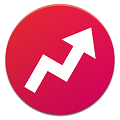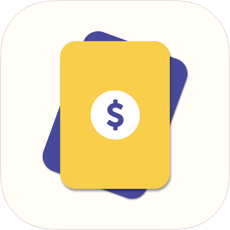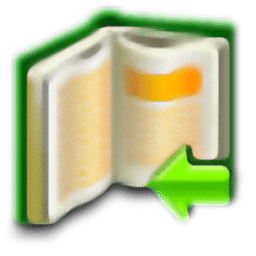图文详解苹果电脑如何重装Win10系统
在开始重装windows 10系统之前,请确保您已经做好了充分的准备。首先,您需要备份所有的个人数据和重要文件,因为重装系统可能会导致这些数据丢失。此外,还需要确认您的苹果电脑满足安装windows 10的基本硬件要求,包括处理器、内存和硬盘空间等。
获取windows 10安装介质
要重新安装windows 10,您需要先获取一个合法的windows 10安装介质。您可以从微软官方网站下载官方的iso镜像文件,并使用usb启动盘制作工具将其写入到u盘中。确保您的u盘容量足够大,至少需要8gb以上。
通过boot camp创建windows分区
在您的mac上安装windows操作系统之前,需要使用boot camp assistant为windows创建一个独立的分区。打开“应用程序” -> “实用工具” -> “boot camp assistant”,然后按照向导提示进行操作。选择“操作”菜单中的“创建macos和windows双启动环境”,并指定您想要分配给windows的磁盘空间大小。
从u盘启动并安装windows 10
将之前准备好的windows 10安装u盘插入到mac电脑的usb接口。重启mac,在启动时按住option键,选择u盘作为启动设备。接下来按照屏幕上的提示进行操作,直至进入windows 10安装界面。在此过程中,您可能需要手动选择刚刚通过boot camp创建的分区进行安装。
安装驱动程序和更新
完成windows 10安装后,由于缺乏必要的驱动程序支持,您的mac电脑可能会遇到一些功能异常的问题。因此,您需要访问apple官网下载适用于windows版本的boot camp驱动程序包,并按照说明进行安装。另外,建议及时更新操作系统至最新版本,以获得更好的性能表现及安全性保障。

常见问题与解决方法
1. 无法从u盘启动:检查是否正确地设置了启动顺序;确保u盘没有物理损坏且格式化为fat32文件系统。
2. 安装过程中卡顿或蓝屏:尝试更换其他usb端口或更换另一张u盘再次尝试;检查bios设置,确认已启用uefi模式。
3. 缺少音频、网络等功能:下载并安装相应的boot camp驱动程序包。
4. 激活windows 10:如果您购买的是正版windows,则可以通过microsoft账户直接激活;或者使用kms激活工具进行激活。